Oglas
 Računalniška miška je neverjetno izvrstna naprava, ki je žal veliko ljudi ne izkorišča v celoti. Miška lahko naredi veliko več stvari kot le klik z levim gumbom miške za premikanje in izbiro stvari ali desni klik, da prikažete kontekstne menije. Veliko trikov se je enostavno naučiti, saj so odvisni od največ treh tipk na tipkovnici. Vendar se lahko izkaže, da prihranijo veliko časa in precej olajšajo nekatere naloge.
Računalniška miška je neverjetno izvrstna naprava, ki je žal veliko ljudi ne izkorišča v celoti. Miška lahko naredi veliko več stvari kot le klik z levim gumbom miške za premikanje in izbiro stvari ali desni klik, da prikažete kontekstne menije. Veliko trikov se je enostavno naučiti, saj so odvisni od največ treh tipk na tipkovnici. Vendar se lahko izkaže, da prihranijo veliko časa in precej olajšajo nekatere naloge.
Vnaprej moram priznati, da naslov tega članka ni povsem točen. Kot boste videli, ima spodnji seznam ducat elementov, ne le tri. No, moja logika je, da če ste rahlo geeky in se znate znajti z računalniki, ste verjetno že slišali za nekaj teh trikov ali morda celo večino. Vendar sem prepričan, da bo povprečen človek našel vsaj tri trike z miško v sistemu Windows, za katere še nikoli ni slišal. Vključil sem nekaj preprostih trikov, da ponudim nekoliko popoln seznam za tiste, ki niso tako izkušeni.
Triki z levim gumbom miške
Upamo, da veste, da lahko s tipko [SHIFT] izberete več elementov v mapi. Zdaj lahko storite enako za besedilo na spletnem mestu ali v dokumentu. Preprosto kliknite začetno točko odstavka, ki ga želite izbrati, nato držite tipko [SHIFT], medtem ko kliknete na končno točko tistega, kar želite izbrati. Et voilà, ta celoten del besedila je bil označen in ga je zdaj mogoče kopirati ali urejati.
- Če želite izbrati besedilo, kliknite z levo tipko na prvi znak, nato držite tipko [SHIFT] in izberite zadnji znak.

Če ste nekoliko naprednejši, verjetno veste, da lahko izberete tudi naključno serijo elementov v mapi, tako da med izbiranjem elementov držite pritisnjeno tipko [CTRL]. Enako lahko storite tudi, če želite v dokumentu izbrati več naključnih kosov besedila. Ko greste, držite tipko [CTRL] in označite, kar želite izbrati. To ne bo delovalo povsod, vendar deluje zelo lepo v Officeovih dokumentih.
- Če želite izbrati dele besedila, držite tipko [CTRL], medtem ko izbirate z levim gumbom miške.

Tukaj je zelo napreden trik za izbiro besedila. Ta vam omogoča, da besedilo izberete navpično. Kot prejšnji trik, to ne bo delovalo povsod, ampak deluje znotraj besede. Preprosto pritisnite tipko [ALT] in izberite besedilo z desnim gumbom miške.
- Navpično izberite besedilo tako, da pritisnete tipko [ALT], medtem ko izberete besedilo z desnim gumbom miške.

Vsi vemo, da lahko z miško povlečemo in spustimo predmete, tudi več. Ali ste vedeli, da je pomembno, katere tipke na tipkovnici pritisnete, medtem ko uporabljate miško za vlečenje in spuščanje elementov? Za kopiranje elementov držite tipko [CTRL]. Za premikanje elementov uporabite tipko [SHIFT].
- [CTRL] + levi gumb miške za povleci in spusti predmet/e = kopiraj predmet/e
- [SHIFT] + levi gumb miške za povleci in spusti predmet/e = premikanje predmeta/e

Naslednja dva trika sta malo neumna. Že veste, da lahko z miško kliknete gumbe v zgornjem desnem kotu, da zaprete ali povečate okno. Toda ali ste vedeli, da lahko dvokliknete sredino naslovne vrstice, da povečate okno? No, če ste to vedeli, poskusite dvoklikniti zgornji levi kot v naslovni vrstici, da ga zaprete? Kako je to? To lahko pride prav, če je vaša miška daleč od zgornjega desnega kota in je ne morete premakniti tja. Razen tega menim, da je to približno tako uporabno kot vaš dodatek.
- Dvokliknite naslovno vrstico katerega koli okna, da ga povečate.
- Dvokliknite zgornji levi kot v naslovni vrstici katerega koli okna, da ga zaprete.

Triki z desnim gumbom miške
Zgoraj sem vam pokazal, kako lahko uporabite različne tipke na tipkovnici za kopiranje ali premikanje predmetov, medtem ko elemente vlečete in spuščate z miško. Če kdaj pozabite, katere tipke držati za kakšen učinek, poskusite elemente povleči in spustiti z desnim gumbom miške namesto z levim gumbom miške! Ko spustite gumb miške, da spustite elemente, se prikaže kontekstni meni, ki vas vpraša, kaj želite narediti, to je kopirati sem, premakniti sem ali ustvariti bližnjico. Priročno, kaj?
- Povlecite in spustite z desnim gumbom miške za meni dejanj.

Vsi vedo, da se desni gumb miške uporablja za odpiranje kontekstnih menijev za datoteke in mape. Ali ste vedeli, da držite tipko [SHIFT], ko to počnete, pogosto razkrijete skrite možnosti? Spodaj je primer z desno tipko miške v mapi Library. Ali lahko pridete do bolj vznemirljivih razkritij?
- Če želite odpreti razširjen kontekstni meni z desnim klikom, med desnim klikom držite tipko [SHIFT].
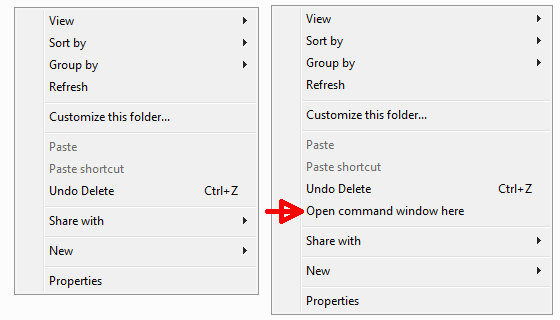
Triki s kolescem za pomikanje ali srednjim gumbom miške
Mnogi ljudje se ne zavedajo, da kolesce za pomikanje pogosto deluje kot gumb. To velja za večino miši, ki sicer nimajo srednjega gumba miške. In ta kombinacija kolesca za pomikanje in srednjega gumba miške ima spretnosti!
Ker ste verjetno vsi navdušeni nad tem, če ste ga pravkar odkrili, začnimo s srednjim gumbom miške. Če ste že vedeli, bo prvi trik za vas stara novica, a počakajte na drugo! S srednjim gumbom miške lahko odprete povezave v novem zavihku v brskalniku. Torej namesto da kliknete povezavo z levo ali desno tipko miške, jo poskusite klikniti na sredini.
- Odprite povezave v novem zavihku tako, da jih kliknete s srednjim gumbom miške.
Drugi trik s srednjim gumbom miške se izvaja tudi v vašem brskalniku. Odprite nov zavihek. In zdaj, da ga zaprete, ga preprosto kliknite s srednjim gumbom miške.
- Zaprite odprte zavihke tako, da jih kliknete s srednjim gumbom miške.
Tukaj je trik za drsno kolo. Ali ste vedeli, da lahko v številnih aplikacijah Windows, vključno z vašim brskalnikom, uporabite ta čudovit gumb za povečavo in pomanjšanje? To deluje celo v Windows Explorerju, torej mapah? Odprite mapo in med pomikanjem držite gumb [CTRL]. Znotraj map se dejansko pomika po različnih možnostih pogleda, vendar se na neki točki tudi poveča, dokler nimate ogromnih ikon. Še pomembneje pa je, da vam lahko ta trik pomaga bolje brati, ko je pisava na spletnem mestu ali v dokumentu premajhna.
- Držite gumb [CTRL] in se pomaknite navzgor, da povečate (povečate velikost besedila) ali se pomaknite navzdol, da pomanjšate (zmanjšate velikost besedila).
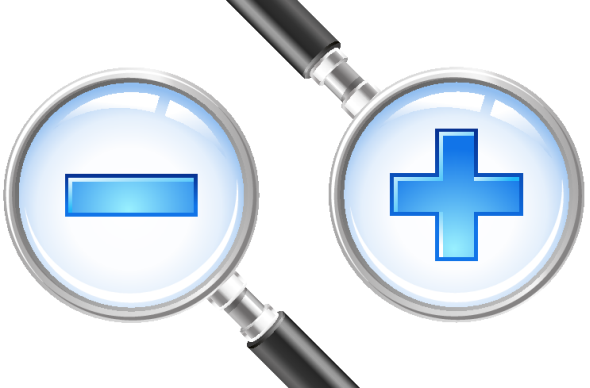
Ali poznate kakšne druge trike z miško, ki sem jih zamudil? Prosimo, delite jih z nami! Prav tako, kaj od naštetega je bilo za vas novo ali kateri je vaš najljubši?
Dodatno branje
Iščete več kul trikov? Oglejte si naslednje članke:
- Kako nastaviti bližnjice za vašo miško z uporabo StrokeIta Kako nastaviti bližnjice za vašo miško z uporabo StrokeIta Preberi več
- 25 kul trikov s tipkovnico Windows 7, ki bodo navdušili vaše prijatelje 25 kul trikov s tipkovnico Windows 7, ki bodo navdušili vaše prijatelje Preberi več
- Odkrijte skrite funkcije svoje sledilne ploščice [Windows] Odkrijte skrite funkcije svoje sledilne ploščice [Windows]S porastom prenosnikov in netbookov je sledilna ploščica postala ključna vnosna naprava. Toda v okolju Windows je bilo delo s sledilno ploščico več kot užitek. Medtem ko strojna oprema ... Preberi več
- Samo kretnje vam omogoča uporabo potez miške za nadzor Windows
Zasluge za slike: Miška in tipkovnica prek Shutterstocka, Povečevalna stekla prek Shutterstocka
Tina o potrošniški tehnologiji piše že več kot desetletje. Ima doktorat iz naravoslovja, diplomo iz Nemčije in magisterij iz Švedske. Njeno analitično ozadje ji je pomagalo, da se je izkazala kot tehnološka novinarka pri MakeUseOf, kjer zdaj vodi raziskave ključnih besed in operacije.


